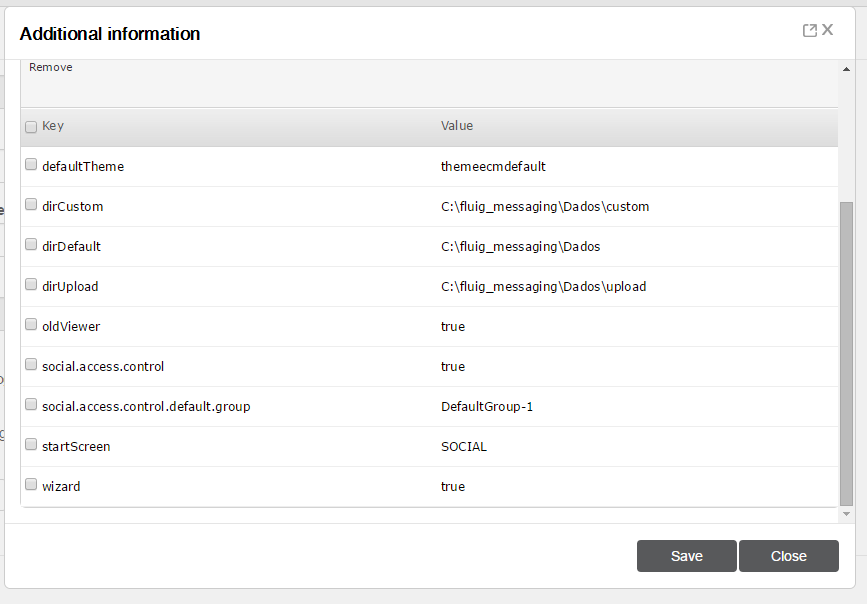Índice
Objetivo
O objetivo deste guia é apresentar como personalizar a tela inicial do Fluig Mobile.
Configurando a tela inicial do aplicativo Fluig Mobile
Para maior personalização do aplicativo Fluig, é possível configurar a tela inicial do aplicativo. Para realizar esta alteração realize os seguintes passos:
- Efetue a autenticação no Fluig utilizando o usuário wcmadmin, e então acesse Painel de Controle ► WCM ► Empresas.
- Selecione a empresa que deseja alterar a tela inicial do aplicativo e então clique na opção Editar.
- A tela de edição de empresa será apresentada. Clique no botão Cadastrar dados adicionais.
A tela de dados adicionais da empresa será apresentada. No campo Chave informe o valor startScreen e no campo Valor informe:
- PROCESS: Se você deseja que a tela inicial seja a inicialização de processos.
- SOCIAL: Se você deseja que a tela inicial seja a timeline.
DOCUMENT: Se você deseja que a tela inicial seja a navegação de documentos.
- TASKS: Se você deseja que a tela inicial seja a central de tarefas.
- COMMUNITY:ALIAS_DA_COMUNIDADE : Se você deseja que a tela inicial seja uma comunidade, o parâmetro ALIAS_DA_COMUNIDADE deve ser preenchido e válido para direcionar para comunidade correta.
PAGE:IDENTIFICADOR_UNICO : Se você deseja que a tela inicial seja uma página, o parâmetro IDENTIFICADOR_UNICO deve ser preenchido e válido para direcionar para página correta.
- Clique no botão Salvar para salvar os dados adicionais. O item startScreen será adicionado na listagem de dados adicionais da empresa
Clique no botão Salvar para salvar as alterações na empresa e efetivar a alteração da tela inicial do aplicativo.
Quando funciona?
Quero voltar ao que era antes
A Home será definida como tela inicial caso não exista o parâmetro startScreen e existam widgets mobile na home, caso contrário a Central de tarefas será definida como tela inicial.
Adicionando um dos valores acima, a Central de Tarefas/Home não será mais a tela inicial do Fluig Mobile.
Para retornar a tela inicial padrão, remova a chave startScreen